Присилно обришите ред за штампање у оперативном систему Виндовс 10
Мисцелланеа / / November 28, 2021
Присилно обришите ред за штампање у оперативном систему Виндовс 10: Многи корисници штампача ће можда морати да се суоче са околностима у којима покушавате да одштампате нешто, али се ништа не дешава. Разлози за нештампање и застој задатка штампања могу бити многи, али постоји један чест узрок а то је када се ред штампача заглави са задацима за штампање. Дозволите ми да узмем сценарио у којем сте претходно покушали да одштампате нешто, али је тада ваш штампач био искључен. Дакле, у том тренутку сте прескочили штампање документа и заборавили на то. Касније или после неколико дана, поново планирате да дате отисак; али посао за штампање је већ наведен у реду чекања и стога, пошто посао на чекању није аутоматски уклоњен, ваша тренутна команда за штампање ће остати на крају реда и неће бити одштампана док сви остали наведени послови не буду штампано.
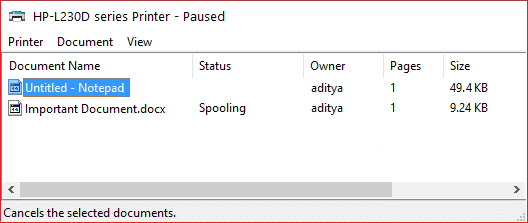
Постоје случајеви када можете ручно да уђете и уклоните задатак за штампање, али то ће се наставити дешавати. У таквој врсти сценарија, морате ручно да обришете ред за штампање вашег система пратећи одређене кораке. Овај чланак ће вам показати како да насилно избришете ред за штампање у оперативном систему Виндовс 10 користећи доле наведени водич. У случају да ваш Мицрософт Виндовс 7, 8 или 10 има дугачку листу оштећених задатака за штампање, можете предузети адекватну меру да насилно обришете ред за штампање пратећи технику која је наведена у наставку.
Садржај
- Како насилно избрисати ред за штампање у оперативном систему Виндовс 10
- Метод 1: Ручно обришите ред за штампање
- Метод 2: Обришите ред за штампање помоћу командне линије
Како насилно избрисати ред за штампање у оперативном систему Виндовс 10
Обавезно креирајте тачку враћања за случај да нешто крене наопако.
Метод 1: Ручно обришите ред за штампање
1. Идите на Старт и потражите „Контролна табла”.

2. Од “Контролна табла", Иди на "Административни алати”.

3. Двапут кликните на „Услуге" опција. Померите се надоле на листи да бисте потражили „Принт Споолер” услуга.

4. Сада кликните десним тастером миша на услугу Принт Споолер и изаберите „Зауставити”. Да бисте ово извршили, морате бити пријављени као администраторски режим.

5. Треба напоменути да, у овој фази, ниједан корисник овог система неће моћи да штампа било шта на било ком од ваших штампача који су повезани на овај сервер.
6. Следеће, оно што треба да урадите је да посетите следећу стазу: Ц:\Виндовс\Систем32\споол\ПРИНТЕРС
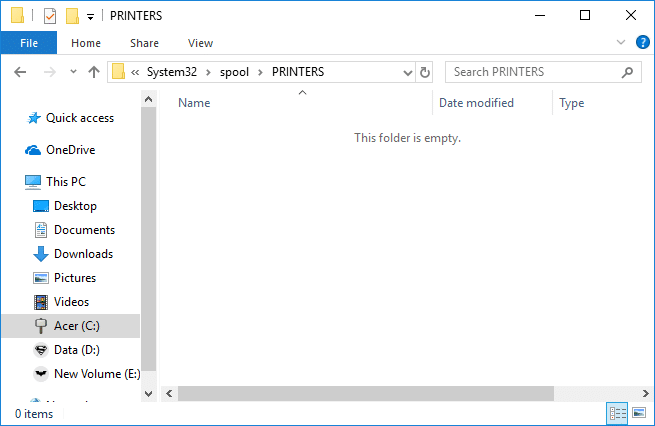
Алтернативно, можете ручно да откуцате „%виндир%\Систем32\споол\ПРИНТЕРС” (без наводника) у адресној траци вашег система Екплорер када ваш Ц диск нема подразумевану Виндовс партицију.
7. Из тог директоријума, избришите све постојеће датотеке из те фасцикле. Ова акција ваше воље обришите све послове у реду за штампање са ваше листе. У случају да ово обављате на серверу, боље је да се прво уверите да нема других задатака за штампање на листи за обраду, у вези са било којим штампачем јер ће горњи корак такође избрисати те задатке штампања из реда као добро.
8. Још једна последња ствар је да се вратите на „Услуге” прозор и одатле десним тастером миша кликните на Принт Споолер услуга и изаберите “Почетак” за поновно покретање услуге споолирања штампања.

Метод 2: Обришите ред за штампање помоћу командне линије
Постоји и алтернативна опција да се изврши исти цео процес реда за чишћење. Само треба да користите скрипту, кодирате је и извршите. Оно што можете да урадите је да креирате групну датотеку (празна бележница > ставите команду серије > Датотека > Сачувај као > име датотеке.бат као „Све датотеке“) са било којом име датотеке (претпоставимо да принтспоол.бат) и ставите доле наведене команде или их чак можете укуцати у командни редак (цмд):
нет стоп споолер. дел %системроот%\Систем32\споол\принтерс\* /К /Ф /С. нет старт споолер
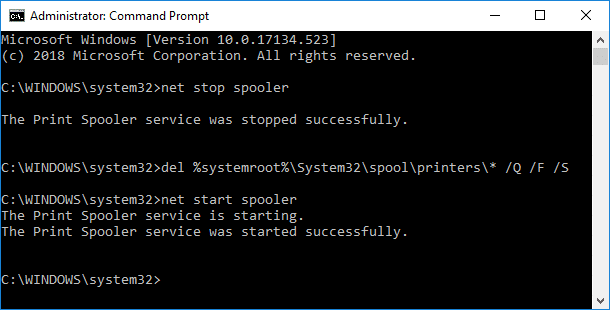
Препоручено:
- Аутоматски се одјавите са Гмаил-а или Гоогле налога (са сликама)
- Нема звука на рачунару са Виндовс 10 [РЕШЕНО]
- Шта је контролна сума? И како израчунати контролне суме
- Онемогућите индексирање у оперативном систему Виндовс 10 (водич)
Надам се да су горе наведени кораци били од помоћи и да сада можете Присилно обришите ред за штампање у оперативном систему Виндовс 10 кад год желите али ако и даље имате питања у вези са овим водичем, слободно их поставите у одељку за коментаре.



